Naprawa PSB: jak naprawić uszkodzone pliki PSB na komputerze Mac
Opublikowany: 2024-11-29Pliki PSB (Photoshop Big) to rozszerzona wersja plików PSD, zaprojektowana do obsługi obrazów większych niż limit 2 GB zwykłego formatu PSD. Pliki PSB są często używane przez grafików, fotografów i artystów cyfrowych, którzy pracują z obrazami o wysokiej rozdzielczości, dużymi dokumentami i złożoną grafiką. Niestety, podobnie jak każdy inny format pliku, pliki PSB mogą zostać uszkodzone z różnych powodów, takich jak awarie systemu, problemy z przesyłaniem plików, a nawet problemy z samym programem Photoshop.
Kiedy odkryjesz, że plik PSB jest uszkodzony, może to być poważnym niepowodzeniem, zwłaszcza jeśli plik zawiera godziny, a nawet dni pracy. Na szczęście istnieje kilka metod naprawy uszkodzonych plików PSB na komputerze Mac. W tym artykule przeprowadzimy Cię przez najczęstsze przyczyny uszkodzenia pliku PSB i podzielimy się praktycznymi rozwiązaniami rozwiązania problemu.
Najczęstsze przyczyny uszkodzenia pliku PSB
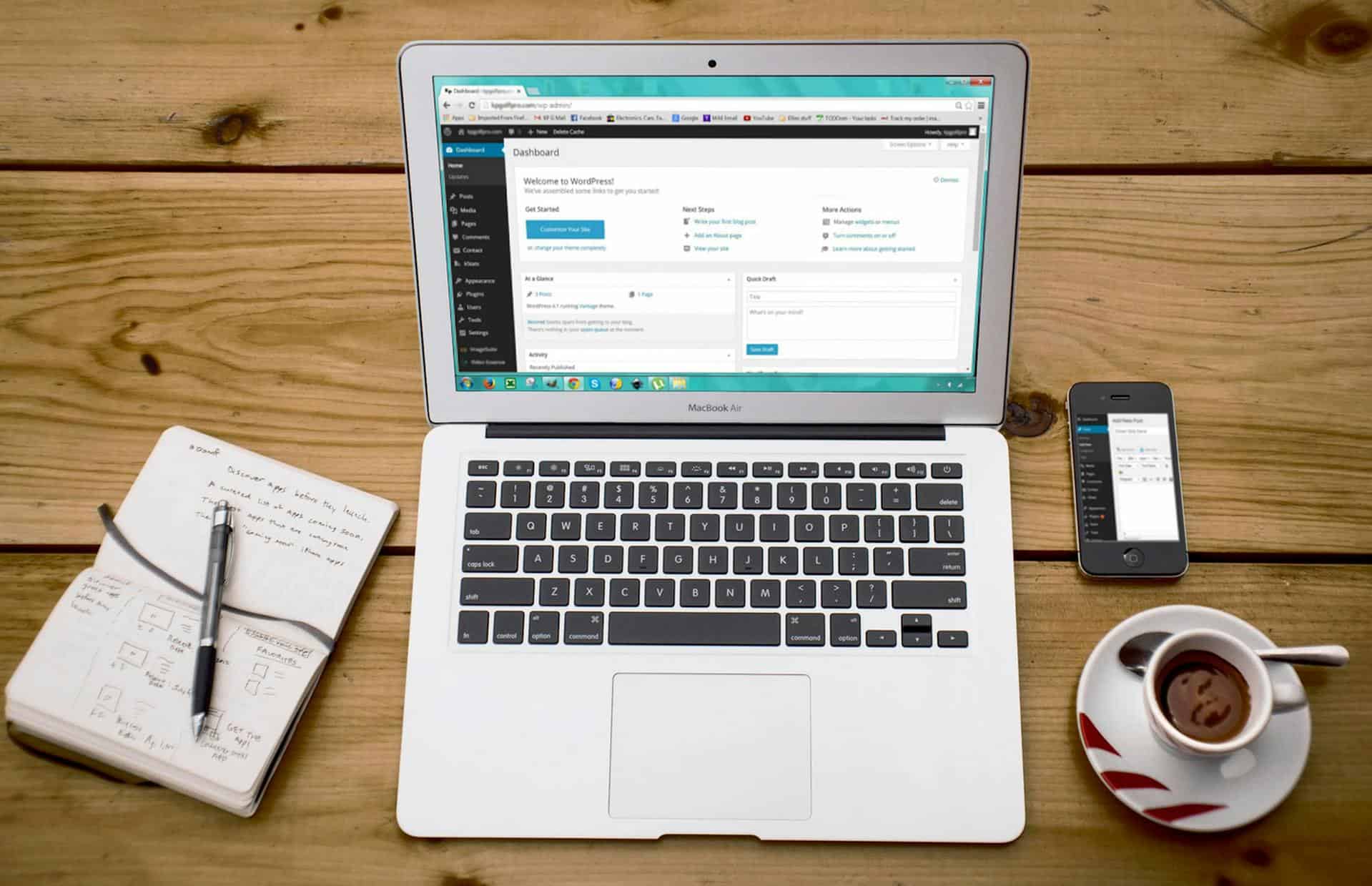
Zanim zagłębimy się w rozwiązania, ważne jest, aby zrozumieć, co może powodować uszkodzenie pliku PSB. Niektóre z typowych powodów obejmują:
- Awarie systemu lub błędy oprogramowania : Jeśli program Photoshop ulegnie awarii podczas pracy nad plikiem PSB, może to prowadzić do uszkodzenia. Ponadto błędy w oprogramowaniu lub usterka podczas zapisywania pliku mogą spowodować, że plik będzie niekompletny lub uszkodzony.
- Niewłaściwe przesyłanie plików : Jeśli przesyłasz duży plik PSB z jednej lokalizacji do drugiej (np. z dysku zewnętrznego lub przez sieć), przerwy lub niestabilne połączenia mogą spowodować uszkodzenie pliku.
- Błędy dysku : Złe sektory na dysku twardym lub dysku SSD lub awaria dysku mogą spowodować uszkodzenie plików podczas zapisywania lub ładowania plików PSB.
- Wirus lub złośliwe oprogramowanie : złośliwe oprogramowanie może uszkodzić pliki, prowadząc do ich uszkodzenia, szczególnie jeśli dostęp do pliku odbywa się za pośrednictwem zainfekowanej aplikacji.
- Niewystarczająca ilość miejsca na dysku : Gdy na dysku lub w urządzeniu pamięci masowej skończy się miejsce, program Photoshop może zakończyć się niepowodzeniem podczas próby zapisania pliku PSB, co może prowadzić do uszkodzenia.
Jak naprawić uszkodzone pliki PSB na komputerze Mac
1. Przywróć z kopii zapasowej
Najłatwiejszą i najbardziej niezawodną metodą odzyskania uszkodzonego pliku PSB jest przywrócenie go z kopii zapasowej. Jeśli używasz Time Machine lub innego rozwiązania do tworzenia kopii zapasowych na komputerze Mac, wykonaj następujące kroki:
- Otwórz Time Machine z Preferencji systemowych lub paska menu.
- Przejdź do daty sprzed uszkodzenia pliku.
- Zlokalizuj uszkodzony plik PSB i wybierz go.
- Kliknij przycisk Przywróć, aby odzyskać plik.
Jeśli regularnie tworzysz kopie zapasowe swojej pracy, powinien to być Twój pierwszy krok.
2. Spróbuj otworzyć plik za pomocą automatycznego odzyskiwania programu Photoshop
Photoshop posiada funkcję automatycznego odzyskiwania, która mogła zapisać kopię zapasową pliku podczas ostatniej sesji. Aby sprawdzić pliki automatycznego odzyskiwania:
- Otwórz Photoshopa na komputerze Mac.
- Przejdź do menu Plik i wybierz Otwórz ostatnie . Jeśli istnieje automatycznie odzyskana wersja Twojego pliku, powinna ona pojawić się tutaj.
- Jeśli nie, przejdź do folderu AutoSave , który zwykle znajduje się w:
~/Library/Application Support/Adobe/Adobe Photoshop/AutoRecover - Poszukaj tam plików kopii zapasowych i spróbuj otworzyć je w Photoshopie.
3. Użyj narzędzia do naprawy plików innej firmy
Jeśli nie masz kopii zapasowej ani automatycznie odzyskanego pliku, może być konieczne skorzystanie z narzędzia do naprawy PSB innej firmy. Kilka rozwiązań programowych może pomóc w naprawie uszkodzonych plików PSB poprzez skanowanie i naprawianie uszkodzonych danych. Oto kilka popularnych opcji:
- Stellar Repair for Photo : Solidne narzędzie do naprawy plików obsługujące pliki PSB. Skanuje w poszukiwaniu uszkodzonych sekcji i próbuje je przywrócić.
- Photoshop Repair Toolbox : dedykowane narzędzie do naprawy plików, które specjalizuje się w odzyskiwaniu uszkodzonych plików Photoshopa (w tym PSB).
- DataNumen PSD Repair : To narzędzie jest znane z naprawiania uszkodzonych plików PSD i PSB poprzez naprawę warstw, danych obrazu i innych elementów.
Narzędzia te zwykle działają w podobny sposób:
- Uruchom oprogramowanie i wybierz uszkodzony plik PSB.
- Pozwól narzędziu przeskanować i naprawić plik.
- Zapisz naprawiony plik w nowej lokalizacji.
4. Otwórz plik w innym programie
Jeśli Photoshop nie może otworzyć uszkodzonego pliku PSB, spróbuj użyć innych programów obsługujących format PSB, takich jak GIMP (GNU Image Manipulation Program) lub Affinity Photo. Programy te mogą być w stanie ominąć problemy specyficzne dla programu Photoshop i umożliwić otwarcie pliku, umożliwiając zapisanie go w nowym formacie lub odzyskanie części danych.

5. Otwórz plik w trybie awaryjnym programu Photoshop
Uruchomienie programu Photoshop w trybie awaryjnym może pomóc w rozwiązaniu problemów spowodowanych wadliwymi wtyczkami lub ustawieniami. Aby otworzyć Photoshopa w trybie awaryjnym:
- Zamknij całkowicie Photoshopa.
- Przytrzymaj klawisz Shift podczas uruchamiania programu Photoshop.
- Po wyświetleniu monitu o uruchomienie w trybie awaryjnym wybierz opcję Tak .
- Spróbuj otworzyć uszkodzony plik PSB. Jeśli się otworzy, możesz spróbować zapisać go jako nowy plik lub dalej z nim pracować.
6. Odtwórz plik od podstaw
Jeśli żadna z powyższych metod nie zadziała, ostatecznością może być ręczne odtworzenie pliku. Możesz spróbować wyodrębnić elementy, które można odzyskać z uszkodzonego pliku, otwierając go w Photoshopie lub innym edytorze i izolując określone warstwy lub komponenty. Chociaż nie zawsze jest to możliwe, warto spróbować, jeśli masz istotne części pliku, które chcesz odzyskać.
Zapobieganie uszkodzeniom plików PSB w przyszłości
Po naprawieniu uszkodzonego pliku PSB ważne jest podjęcie kroków, aby zapobiec problemom w przyszłości. Oto kilka wskazówek, jak chronić pliki PSB:
- Zapisuj regularne kopie zapasowe : korzystaj z Time Machine lub rozwiązań do przechowywania w chmurze, takich jak Dropbox lub Google Drive, aby regularnie tworzyć kopie zapasowe swoich plików.
- Unikaj przeciążania dysku : Upewnij się, że na dysku twardym lub dysku SSD jest wystarczająco dużo miejsca, aby obsłużyć duże pliki PSB.
- Sprawdź stan dysku : okresowo sprawdzaj dysk pod kątem błędów, korzystając z Narzędzia dyskowego lub narzędzia do sprawdzania kondycji dysku innej firmy.
- Regularnie aktualizuj program Photoshop : upewnij się, że używasz najnowszej wersji programu Photoshop, ponieważ aktualizacje często naprawiają błędy, które mogą przyczynić się do uszkodzenia plików.
- Często zapisuj pliki : unikaj długotrwałej pracy bez zapisywania. Użyj funkcji automatycznego zapisywania programu Photoshop i zapisuj ręcznie co kilka minut, aby zminimalizować utratę danych.
Często zadawane pytania: Naprawianie uszkodzonych plików PSB na komputerze Mac
1. Czy można naprawić uszkodzony plik PSB?
Tak, uszkodzony plik PSB często można naprawić za pomocą takich metod, jak przywracanie z kopii zapasowej, korzystanie z funkcji automatycznego odzyskiwania programu Photoshop lub korzystanie z narzędzi naprawczych innych firm.
2. Co powoduje uszkodzenie plików PSB?
Uszkodzenie pliku PSB może wystąpić z powodu awarii systemu, problemów z przesyłaniem plików, błędów dysku, błędów oprogramowania lub niewystarczającej ilości miejsca na dysku.
3. Jak mogę odzyskać uszkodzony plik PSB, jeśli nie mam kopii zapasowej?
Możesz spróbować odzyskać uszkodzony plik PSB za pomocą narzędzi do naprawy plików innych firm, takich jak Stellar Repair for Photo, Photoshop Repair Toolbox lub DataNumen PSD Repair.
4. Czy Photoshop może automatycznie odzyskać uszkodzony plik PSB?
Tak, funkcja automatycznego odzyskiwania programu Photoshop może zapisać kopię zapasową pliku, co może pomóc w odzyskaniu niezapisanej pracy po awarii.
5. Czy są jakieś bezpłatne narzędzia do naprawy uszkodzonych plików PSB na komputerze Mac?
Niektóre bezpłatne narzędzia, takie jak GIMP lub Affinity Photo, mogą umożliwiać otwieranie i odzyskiwanie części uszkodzonego pliku PSB, ale dedykowane narzędzia do naprawy zazwyczaj wymagają płatnej licencji, aby uzyskać pełną funkcjonalność.
6. Jak mogę zapobiec uszkodzeniu pliku PSB?
Aby zapobiec uszkodzeniu plików, regularnie twórz kopie zapasowe plików, aktualizuj system i program Photoshop, unikaj przeciążania dysku i często zapisuj swoją pracę.
Rozumiejąc przyczyny uszkodzenia plików PSB i korzystając z odpowiednich narzędzi i technik, możesz naprawić uszkodzone pliki i uniknąć potencjalnych problemów w przyszłości. Zachowaj proaktywność przy tworzeniu kopii zapasowych i upewnij się, że Twój system jest w dobrym stanie, aby chronić Twoją twórczą pracę.
